So löschen Sie alle Inhalte auf dem iPhone 14 Pro
Die Lieferzeit des neuen iPhone 14 Pro und iPhone 14 Pro Max beträgt bis zu 6 Wochen, im November wird eine Verlängerung der Lieferzeit erwartet.Aber nach dem Kauf wird es immer noch einige Besitzer geben, die nur drei Minuten Interesse haben und ihr Telefon online stellen und direkt verkaufen oder es direkt zurückgeben möchten.Obwohl diese Situation relativ selten ist, kommt sie dennoch vor.In diesem Fall werden Telefonbesitzer verwirrt sein: Wie lösche ich alle Inhalte auf dem iPhone 14 Pro?Der Herausgeber hat unten die konkreten Antworten zusammengestellt, werfen wir einen Blick darauf!

Wie lösche ich alle Inhalte auf dem iPhone 14 Pro?Einführung zum Löschen von Inhalten auf dem iphone14pro:
Bevor Sie beginnen:
1. Stellen Sie sicher, dass wichtige Daten gesichert wurden und bestätigen Sie die Integrität der Sicherungsdateien.Sie können Daten über die vollständige Sicherungsfunktion von Aisi Assistant sichern.
2. Es wird nicht empfohlen, Daten auf Geräten mit Jailbreak zu löschen, da sonst Probleme auftreten und White-Apple-Probleme auf dem Gerät auftreten können.
3. Der Vorgang zum Löschen der Gerätedaten ist unwiderruflich und löscht alle Daten auf dem iPhone. Bitte bestätigen Sie Ihren Bedarf, bevor Sie fortfahren.
Es gibt drei Möglichkeiten, Gerätedaten zu löschen:
1. Daten direkt auf dem iPhone löschen
Wenn Ihr iPhone eingeschaltet und normal verwendet werden kann, können Sie „iPhone-Einstellungen – Allgemein – Wiederherstellen“ (iPhone übertragen oder wiederherstellen) öffnen und auf „Alle Inhalte und Einstellungen löschen“ klicken, um die Daten zu löschen.
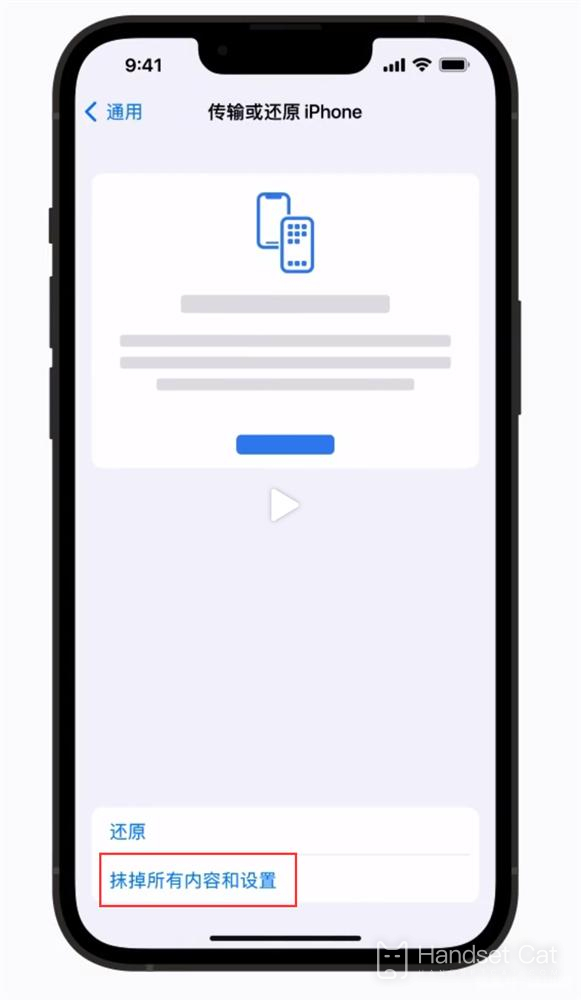
Wenn Sie das Löschen der Daten bestätigen, werden Sie von Ihrem iPhone aufgefordert, ein Passwort einzugeben. Bei neueren Systemen handelt es sich um das Passwort für den Sperrbildschirm. Möglicherweise müssen Sie Ihr Apple-ID-Kontopasswort eingeben, um die Such- und Aktivierungssperre zu deaktivieren.Bitte befolgen Sie die Anweisungen und warten Sie, bis das iPhone gelöscht ist.
2. Gerätedaten über die iCloud-Suchfunktion löschen
Wenn Ihr iPhone nicht in der Nähe ist oder nicht richtig funktioniert, können Sie den iCloud Finder verwenden, um Ihr Gerät zu löschen.Voraussetzung ist, dass Sie sich zuvor auf Ihrem iPhone mit Ihrer Apple-ID angemeldet und die Funktion „Suchen“ aktiviert haben.
Melden Sie sich auf Ihrem Computer oder einem anderen Gerät mit Ihrer Apple-ID bei der offiziellen iCloud-Website von Apple an und klicken Sie dann auf der Seite auf das Funktionssymbol „Mein iPhone suchen“.
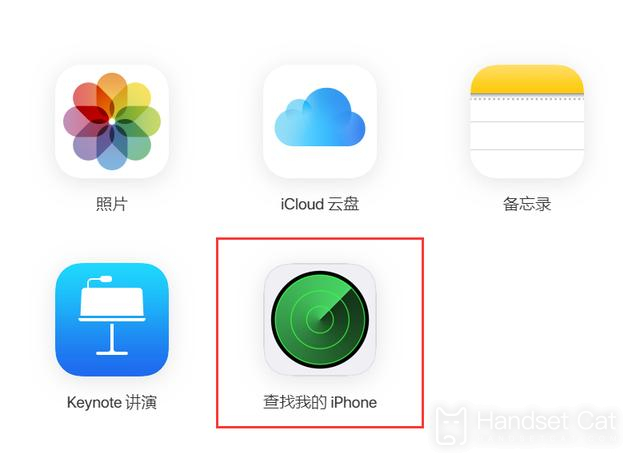
Wählen Sie oben auf der Seite unter „Alle Geräte“ Ihr iPhone aus. Nachdem Sie bestätigt haben, dass Sie Ihr iPhone löschen müssen, klicken Sie auf „iPhone löschen“ und befolgen Sie die Anweisungen.
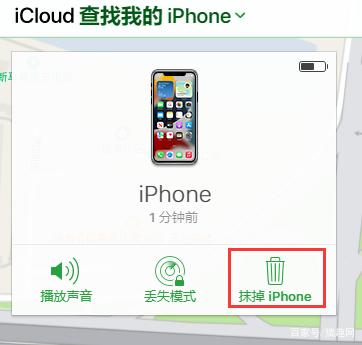
Das größte Highlight der Herbstkonferenz von Apple in diesem Jahr dürfte die iPhone 14 Pro-Serie sein.Statt Pony gibt es eine vollständig interaktive Smart Island, einen neuen A16-Bionic-Chip, ein Edge-to-Edge-Display und eine auf 48 Millionen Pixel aufgerüstete Hauptkamera.Unabhängig davon, wie gut das Gerät ist, gefällt es den Internetnutzern möglicherweise nicht und Sie möchten es zurückgeben. Zu diesem Zeitpunkt müssen Sie den gesamten Inhalt des iPhone 14pro wie oben erwähnt löschen!













